Programmi per assemblare foto
Sei appena tornato dalle tue vacanze e scommetto proprio che hai approfittato del viaggio per scattare tantissime foto delle attività che hai svolto e dei posti che hai visitato. Adesso che sei di ritorno, però, stai già pensando a cosa fare per pubblicarle sui social e farle vedere a tutti i tuoi amici senza dover necessariamente caricare tutte le foto, quindi stai pensando a una soluzione che ti permetta di assemblare e unire più immagini.
Se mi sono avvicinato a ciò che stai cercando e anche tu hai necessità di apprendere un metodo per mettere insieme più foto, magari proprio in un collage virtuale, allora sono felice di dirti che sei capitato sulla guida giusta. In questo articolo, infatti, ti segnalerò alcuni programmi per assemblare foto che ti aiuteranno a unire i tuoi scatti in un solo file oppure a creare dei collage in grado di racchiudere tutte le tue foto senza tralasciare nulla e secondo le tue disposizioni.
Tutto quello che devi fare è seguire le mie istruzioni e vedrai che il procedimento ti risulterà estremamente semplice. Se sei pronto, quindi, ti consiglio di prenderti cinque minuti di tempo libero per leggere la mia guida e di metterti comodo. Io, come sempre, ti auguro buona lettura.
Indice
- Programmi per assemblare foto gratis
- Programmi per assemblare foto online
- Programmi per montare foto e video gratis
- App per assemblare foto
Programmi per assemblare foto gratis
Per cominciare, quelli che sto per segnalarti sono programmi per assemblare foto gratis che puoi scaricare sul tuo PC in poco tempo al fine di ottenere più foto unite o addirittura dei collage.
Collagerator (Windows/macOS)
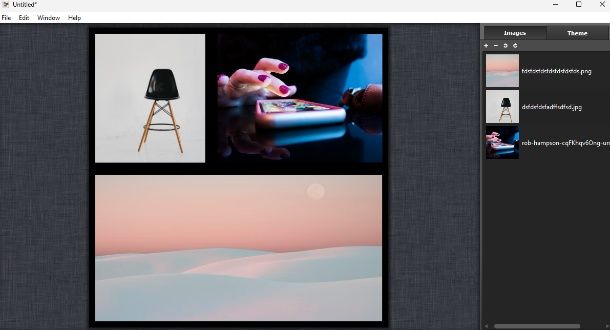
Collagerator, come puoi intuitivamente capire dal nome, è un programma che consente di creare collage di foto per raccogliere i momenti più preziosi racchiusi in uno scatto a loro volta uniti in un unico collage da mostrare ai tuoi amici o ai tuoi parenti. Collagerator è un programma molto semplice da utilizzare ed è disponibile gratuitamente per i sistemi operativi Windows e macOS.
Per ottenere Collagerator, recati sul sito ufficiale e premi sul simbolo di download a seconda del sistema operativo indicato, affinché tu possa scaricare il file d’installazione. Avvia il file di installazione e seleziona Accetto i termini del contratto di licenza, premendo poi su Avanti.
Scegli il percorso file di salvataggio e premi su Avanti per tre volte. In conclusione, premi su Installa e successivamente su Fine ricordandoti di mantenere la spunta su Avviare Collagerator per avviare il programma al termine dell’installazione.
Avviato il programma, per iniziare a unire le tue foto, premi su New Collage. Seleziona dalla barra Page size la misura del collage e successivamente premi sulla miniatura di collage di cui ti ispira la disposizione per ottenere i medesimi spazi da riempire con le foto. Premi su OK.
Dalla nuova pagina, seleziona il simbolo “+” in alto a destra sempre restando nella sezione Images e inizia a caricare le foto che vuoi unire selezionandole direttamente dal percorso file in cui sono salvate.
Fai lo stesso procedimento per ogni foto che desideri inserire nel collage. Le foto verranno via via inserite secondo il layout da te scelto inizialmente. Per spostarle, trascina una foto nella zona occupata da un’altra foto affinché i due scatti possano scambiarsi di posto.
Se sei soddisfatto del tuo risultato, vai nel menu File > Export, scegli formato, altezza, larghezza e risoluzione e premi su Save. Seleziona, quindi, il percorso file di salvataggio e premi su Salva.
Altri programmi per assemblare foto
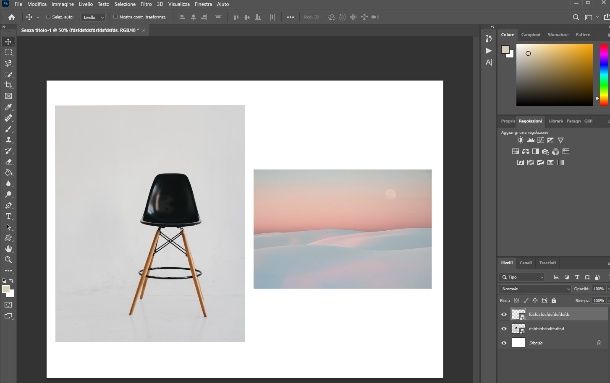
Non sei ancora riuscito a trovare qualcosa che ti soddisfi in fatto di collage e di editing? Nessun problema, poiché grazie a questi altri programmi per assemblare foto puoi non solo ottenere l’unione di due o più immagini ma anche utilizzare gli strumenti di editing messi a disposizione per migliorarne la qualità.
- Photoshop (Windows/macOS/Linux) — si tratta di un programma di editing fotografico, graphic design e di elaborazione di foto e immagini digitali facente parte della suite di Adobe e utilizzato anche dai professionisti del settore per ottenere qualsiasi risultato auspicato in fatto di fotografia. Con Photoshop puoi non solo assemblare più foto ma raggiungere livelli di modifica estremamente variegati, professionali e soddisfacenti. Photoshop è disponibile al costo di 24,39 euro al mese. Per maggiori informazioni, leggi la mia guida in merito.
- GIMP (Windows/macOS/Linux) — questo programma open source multipiattaforma è un ottimo alleato in fatto di editing fotografico e composizioni grafiche ma, soprattutto, è una valida soluzione gratuita per ottenere collage di foto e assemblare quindi tutti gli scatti che si vogliono. GIMP è supportato dai maggiori sistemi operativi quindi non avrai problemi di compatibilità. Maggiori info qui.
- PhotoScape X (Windows/macOS) — un altro software di fotoritocco utilizzato per modificare le proprie foto ma anche per assemblarle e unirle in diversi collage è PhotoScape X. Si tratta di uno strumento gratuito, facile da utilizzare per rendersi prestante anche nelle mani di chi non è un esperto di grafica. Dispone di una versione Pro al costo di 39,99 euro per utenti Windows e 49,99 euro per utenti macOS.
Programmi per assemblare foto online
Hai bisogno di unire più foto in un unico file ma non ti rimane molto spazio sul tuo PC? Fortunatamente esistono tantissime alternative che possono permetterti di ottenere un collage o di unire due o più foto senza dover necessariamente scaricare programmi ingombranti. Nei prossimi paragrafi ho pensato, quindi, di segnalarti alcuni programmi per assemblare foto online grazie ai quali puoi ottenere ciò di cui hai bisogno in pochissimo tempo e soprattutto semplicemente accedendo al loro sito ufficiale tramite browser Web.
Fotor
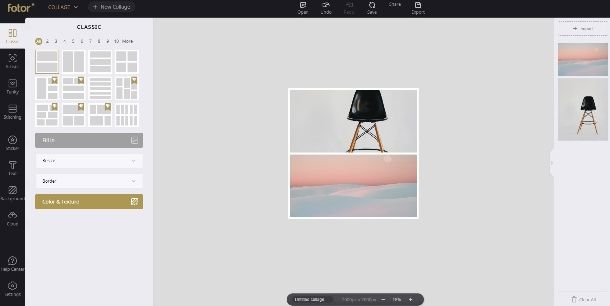
Con la funzionalità Photo Stitck di Fotor, unire le foto è davvero semplice. Fotor è un editor grafico che mette a disposizione diversi strumenti e funzionalità grazie alle quali creare anche dei collage. Si tratta di un servizio gratuito che dispone di una versione Pro a 2,83 euro/mese o Pro+ a 6,24 euro/mese.
Inoltre, Fotor è disponibile anche in versione app per Android scaricabile dal Play Store e store alternativi e per iOS/iPadOS ottenibile dall’App Store.
Per cominciare ad assemblare le tue foto, recati sul sito di Fotor e seleziona Stitch Photos Now. Dalla barra di sinistra, premi su una categoria (Classic, Artistic, Funky, Stitching) per selezionare un tipo di layout da dare al tuo collage.
Ricorda di selezionare un modello che non riporta l’icona del diamante poiché disponibili unicamente con la versione Pro o Pro+.
A questo punto, seleziona Import dalla barra di destra e scegli dal percorso file le foto che desideri importare in Fotor. Puoi avvalerti anche della selezione multipla per dimezzare i tempi. Adesso trascina le foto dalla barra di destra al centro del collage, disponendole nei riquadri che desideri e che vedi tratteggiati.
Puoi decidere anche di apportare ulteriori modifiche selezionando uno degli strumenti della barra di sinistra, come Text, per aggiungere in questo caso una scritta sovrapposta al tuo collage.
Quando hai concluso, premi su Export in alto e rinomina il file, scegli una tipologia tra JPG, PNG e PDF, imposta la qualità e premi su Sign in to Download.
Per poter scaricare il file, devi creare un account col quale effettuare l’accesso: scegli se effettuare iscrizione e login con Facebook (Sign in with Facebook), con Google (Sign in with Google) o con ID Apple (Sign in with Apple). Alternativamente, puoi inserire un’e-mail e una password e premere su Sign In.
Al termine di quest’operazione, il tuo collage verrà automaticamente scaricato: puoi trovarlo, quindi, nella cartella dei Download.
Pixlr
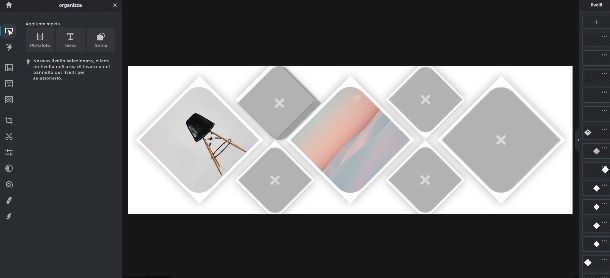
Pixlr mette a disposizione un set di strumenti e risorse online per la modifica di immagini e foto in modo gratuito e attraverso un’interfaccia intuitiva per rendere l’esperienza di utilizzo estremamente semplice a ogni tipologia di utente.
Per cominciare ad assemblare le tue foto, dopo esserti recato sul sito di Pixlr X, seleziona un layout dalla sezione Collage: passa il cursore sui vari layout e abbi la premura di selezionarne uno con la dicitura Gratuito in alto a destra. Successivamente, premi su Usa questo template.
A questo punto, premi su uno dei riquadri vuoti nel quale vuoi inserire le tue foto e seleziona dalla barra di sinistra Imposta immagine. Scegli dal percorso file la foto che vuoi caricare e importala nel collage premendo su Apri.
Fai il medesimo procedimento per ogni riquadro libero del collage fino a riempirlo con tutte le foto che desideri.
Per concludere, premi su Salva in basso e seleziona un formato. Imposta i parametri indicati come la qualità, la larghezza o l’altezza e premi su Salva come. Seleziona il percorso file nel quale desideri salvare il tuo collage e premi su Salva.
Pixlr dispone di una versione Plus a 1,99 dollari/mese.
Altri programmi per assemblare foto online
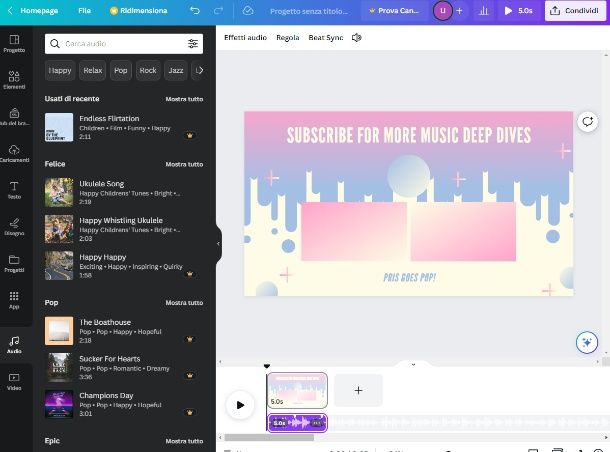
Fotor e Pixlr non sono le uniche soluzioni per le quali puoi optare: esistono infatti tanti altri programmi per assemblare foto online che puoi provare e decidere di utilizzare a seconda delle tue preferenze. Di seguito, ho deciso di elencartene alcuni.
- Canva – utilizzato da tantissimi utenti, Canva è uno strumento di progettazione grafica ricco di funzionalità ma soprattutto estremamente facile da utilizzare grazie alla sua schermata accattivante e i suoi strumenti intuitivi. Fruibile gratuitamente e disponibile anche in versione app per Android e iOS/iPadOS, Canva dispone di una versione Pro al costo di 11,99 euro/mese. Maggiori info qui.
- VistaCreate — un altro programma per assemblare foto online in facilità è VistaCreate, uno strumento che dispone anche di tantissimi modelli, font, animazioni e funzionalità. Il servizio è gratuito, tuttavia dispone di una versione PRO al costo di 10 euro/mese. Fruibile anche in versione app per Android e iOS/iPadOS.
- Adobe Express — questo servizio online consente, tramite pochi clic, di creare volantini, video, animazioni ma anche collage per unire tutte le foto che desideri in un unico file e in modo gratuito. Dispone di una versione Premium a 12,19 euro/mese ed è fruibile anche in formato app per Android e iOS/iPadOS.
Programmi per montare foto e video gratis
Non solo hai scattato tante foto ma hai girato anche dei brevi videoclip e ora vorresti conoscere alcuni programmi per montare foto e video gratis per ottenere un unico file attraverso il quale mostrare il risultato delle tue vacanze? Nessun problema, con i programmi che sto per elencarti potrai creare un pratico videoclip che riunisca foto e video o, addirittura, aggiungere un sottofondo musicale e degli effetti di transizione per rendere il tuo video più movimentato.
Clipchamp (Windows)
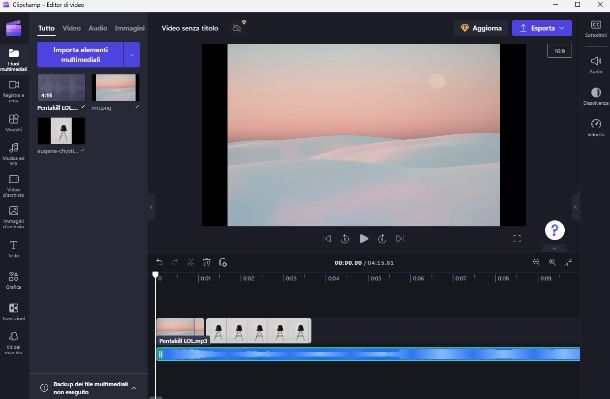
Se hai un PC equipaggiato con una delle edizioni più recenti del sistema operativo Windows, come Windows 11 ad esempio, allora puoi sicuramente fare affidamento su Clipchamp, un programma di editing video preinstallato o — alternativamente — disponibile sul Microsoft Store.
Sebbene il focus di Clipchamp riguardi principalmente i video, puoi facilmente montare foto e video gratuitamente con le sue funzionalità; tuttavia il programma applica una filigrana ai video esportati e non permette di salvarli in qualità superiore ai 720p, una limitazione superabile tramite versione a pagamento a 11,99 euro/mese.
Fatte le doverose premesse, per assemblare foto e video con Clipchamp, una volta avviata l’applicazione, seleziona il riquadro Crea un nuovo video.
Tramite la barra di sinistra, seleziona Importa elementi multimediali e seleziona le foto e i video da aggiungere dal percorso file di riferimento.
A questo punto non ti resta che trascinare sulla timeline posta nello spazio sottostante tutti i file che desideri assemblare, avendo premura di disporli a seconda delle tue preferenze e dell’ordine di esecuzione che gradisci, apportando le tue modifiche agendo direttamente dalla timeline.
Per concludere, premi su Esporta in alto a destra e scegli la qualità del video. Attendi la fine del caricamento per ottenere il filmato editato concluso.
iMovie (macOS)
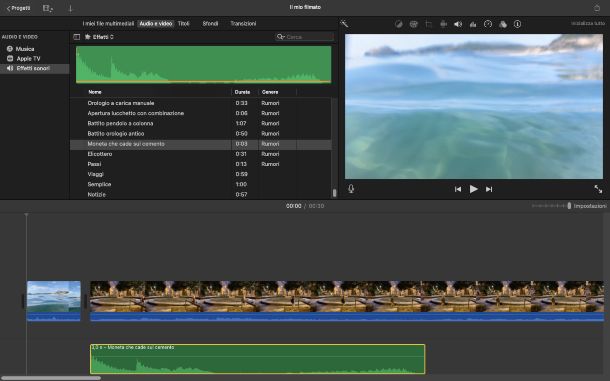
In caso di dispositivo macOS, puoi tranquillamente valutare l’utilizzo di iMovie per montare foto e video gratuitamente e in poco tempo. Si tratta, infatti, di un programma di editing video preinstallato sui Mac, disponibile comunque sull’App store e sui dispositivi iOS e iPadOS.
Per poter montare foto e video insieme, tutto quello che devi fare è avviare iMovie e cominciare a importare i file che desideri unire. Per farlo, tramite clic destro nella sezione file multimediali (barra di sinistra), seleziona Nuovo evento e crea una sezione da rinominare.
Fai clic destro sull’evento appena creato e seleziona Importa file multimediali. Successivamente, seleziona i video e le foto che vuoi importare e scegli Importa selezionati.
A questo punto, trascina le tue foto e i video sulla timeline situata in basso: disponibili secondo i tuoi criteri di ordine e il tuo gusto personale, spostando le miniature della timeline avanti o indietro a seconda del montaggio e del senso che vuoi dare al videoclip finale.
Ti ricordo, inoltre, che puoi fare la medesima cosa anche con i file audio arricchendo il tuo video finale con una colonna sonora.
Alternativamente, puoi importare degli effetti di dissolvenza o di transizione tramite l’opzione Transizioni nella barra in alto: scegli un effetto e trascinalo sulla timeline, alla fine di un video o di una foto e all’inizio dell’altro.
Per concludere, premi su File > Condividi > File > Avanti, seleziona il percorso file nel quale desideri salvare il tutto e premi su Salva. Se vuoi saperne di più su come usare iMovie, leggi la mia guida.
Altri programmi per montare foto e video gratis
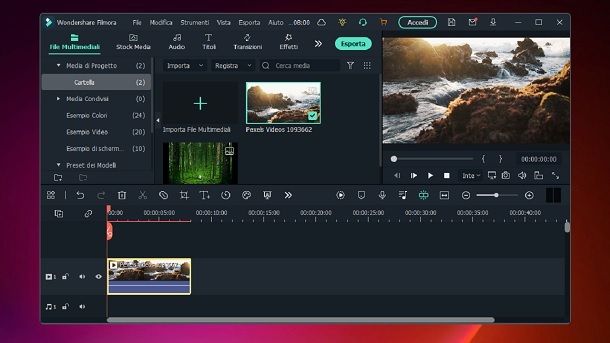
Se desideri avere una scelta più ampia di soluzioni per le quali optare, ti consiglio di provare insieme a me questi altri programmi per montare foto e video gratis.
- Clipify (Windows) — se hai bisogno di un editor video che ti permetta di montare foto e video gratuitamente, puoi utilizzare Clipify, uno strumento progettato per aiutare utenti con vari gradi di abilità in fatto di montaggio video a ottenere comunque risultati soddisfacenti. Dispone di alcune versioni a pagamento a partire da 21,00 euro.
- DaVinci Resolve (Windows/macOS/Linux) — anche in questo caso, pur trattandosi di un software progettato per il montaggio video, puoi facilmente unire i tuoi videoclip e le tue foto tramite gli strumenti messi a disposizione da DaVinci Resolve. Se vuoi saperne di più, dai un’occhiata alla mia guida su come usare DaVinci Resolve.
- Wondershare Filmora (Windows/macOS) — se cerchi un programma in lingua italiana che, attraverso le sue funzionalità e la sua interfaccia user friendly, ti permetta di montare foto e video gratuitamente e in poco tempo, Wondershare Filmora può fare al caso tuo. Wondershare Filmora, tuttavia, applica un watermark ai filmati durante l’esportazione. Dispone di una versione a pagamento a partire da 26,00 euro/trimestre che permette di rimuovere il watermark.
Sei curioso e vorresti saperne di più su come montare un video? La mia guida a tal proposito potrebbe fare proprio al caso tuo.
App per assemblare foto
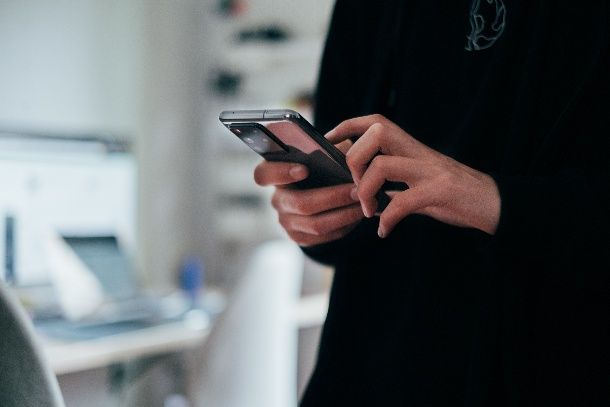
Hai scattato tantissime foto con il tuo smartphone e adesso desidereresti sapere come fare per unirle tutte in un collage? Stai cercando una soluzione a portata di mano e ti stai chiedendo quali app per assemblare foto scaricare per ottenere un risultato soddisfacente?
In tal caso, ti suggerisco di fare affidamento sulla mia guida inerente alle app per unire foto: puoi trovare tantissime soluzioni utili per ovviare ai tuoi problemi e unire rapidamente le tue foto ovunque tu voglia tramite il tuo dispositivo mobile.

Autore
Salvatore Aranzulla
Salvatore Aranzulla è il blogger e divulgatore informatico più letto in Italia. Noto per aver scoperto delle vulnerabilità nei siti di Google e Microsoft. Collabora con riviste di informatica e cura la rubrica tecnologica del quotidiano Il Messaggero. È il fondatore di Aranzulla.it, uno dei trenta siti più visitati d'Italia, nel quale risponde con semplicità a migliaia di dubbi di tipo informatico. Ha pubblicato per Mondadori e Mondadori Informatica.






